Odstranimo ozadje za besedilom v MS Wordu
Ozadje ali napolnite Microsoft Word - to je tako imenovano platno določene barve, ki se nahaja za besedilom. To pomeni, da je besedilo, ki ga običajno predstavlja na beli listi papirja, čeprav navidezno, v tem primeru je na ozadju neke druge barve, le-ta še vedno ostane bela.
Odstranite ozadje za besedilom v Wordu, pogosto tako preprosto kot dodajanje, vendar v nekaterih primerih obstajajo določene težave. Zato bomo v tem članku natančno preučili vse metode, ki omogočajo reševanje tega problema.
Najpogosteje potrebo po odstranitvi ozadja po pojavu besedila po vstavitvi v dokument MS Word besedilo, ki je bilo kopirano z nekega spletnega mesta. In če je na spletnem mestu vse videti precej očitno in dobro berljivo, potem po vstavitvi v dokument to besedilo ne izgleda najboljše. Najslabša stvar, ki se lahko zgodi v takšnih situacijah, je, da barva ozadja in besedilo postaneta skoraj enaka, zaradi česar sploh ni mogoče prebrati.
Opomba: Izpolnite lahko poljubno različico Worda, orodja za te namene so enake, da so v programu za leto 2003, da se v programu leta 2016 lahko nekoliko razlikujejo v različnih krajih, njihovo ime pa se lahko nekoliko razlikuje. V besedilu bomo omenili resne razlike, navodila pa bodo prikazana na primeru MS Office Word 2016.
Vsebina
Osnovno orodje programa odstranimo ozadje za besedilom
Če je bilo ozadje po tem, ko je bilo besedilo dodano z orodjem za polnjenje ali njegovimi analogi, ga morate odstraniti na enak način.
1. Izberite celotno besedilo ( Ctrl + A ) ali del besedila (z miško), katerega ozadje želite spremeniti.
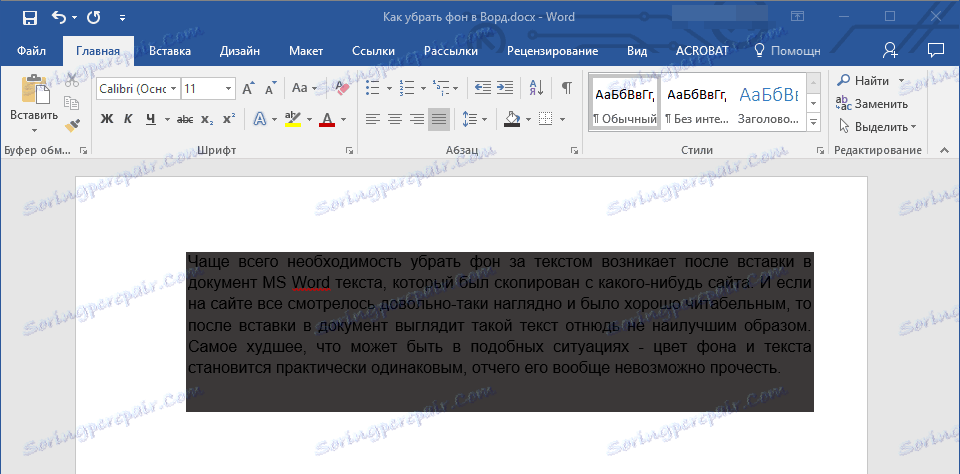
2. Na zavihku Domov , v skupini Odstrani , poiščite gumb za polnjenje in kliknite zraven majhnega trikotnika.
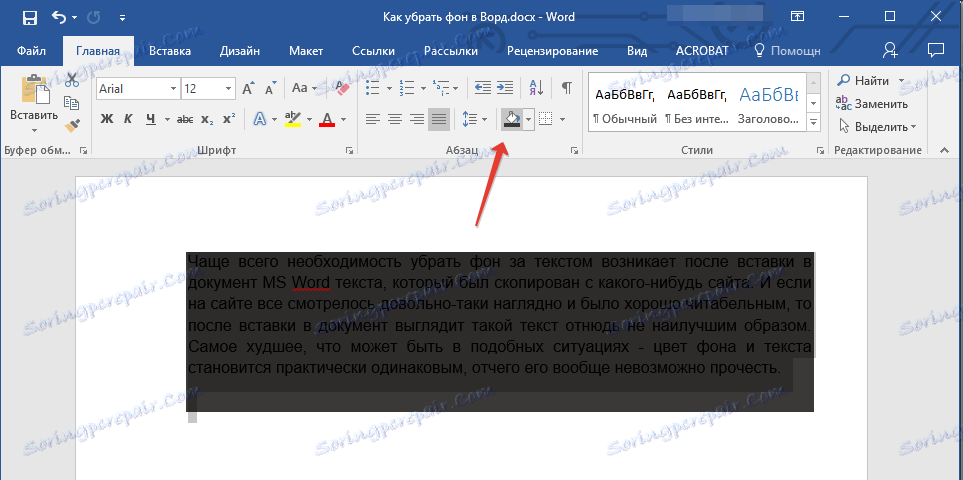
3. V meniju, ki se pojavi, izberite "Brez barve" .
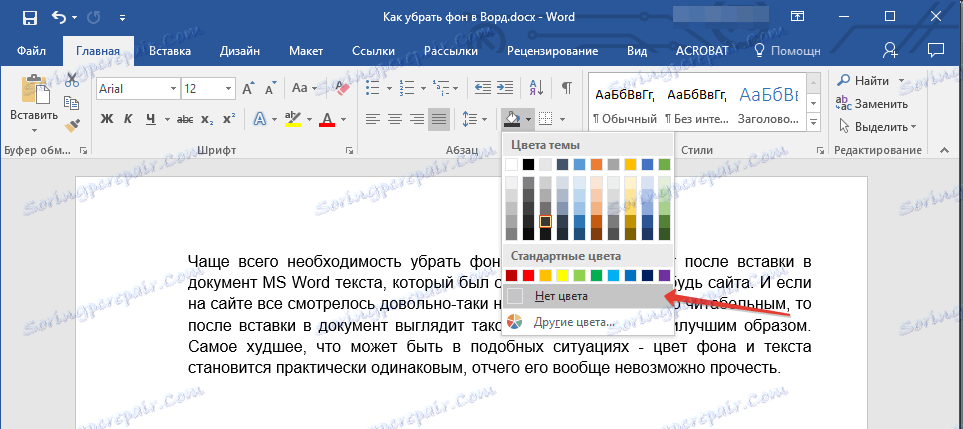
4. Ozadje besedila izgine.

5. Po potrebi spremenite barvo pisave:
- Izberite del besedila, katerega barvo pisave želite spremeniti;
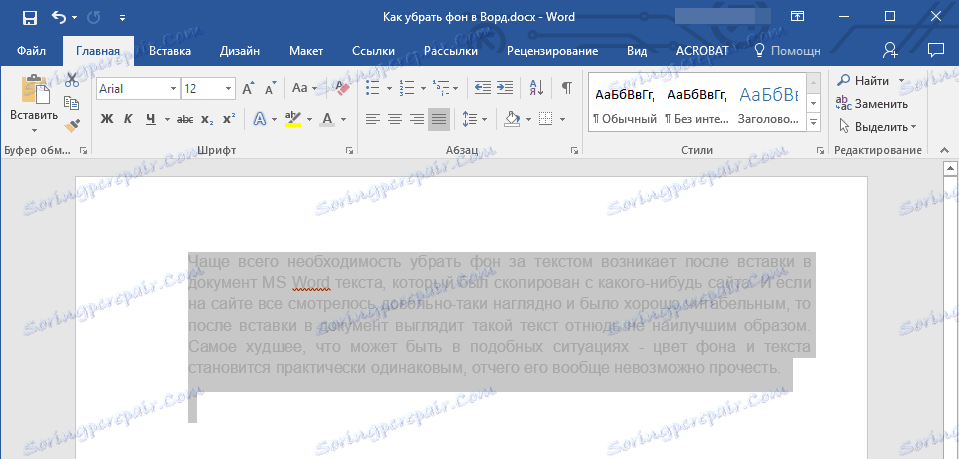
Kliknite "Barva pisave" (črka "A" v skupini "Pisava" );
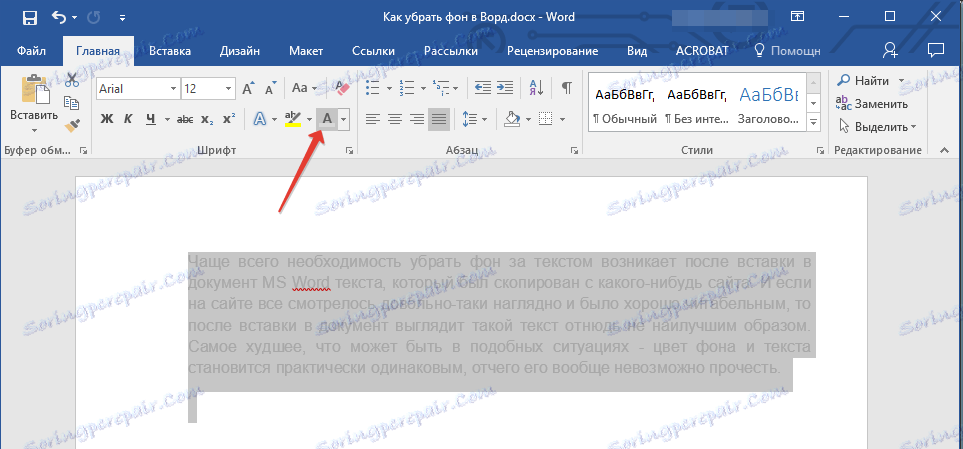
- V okencu, ki se prikaže pred vami, izberite želeno barvo. Najverjetneje bo črna najboljša rešitev.
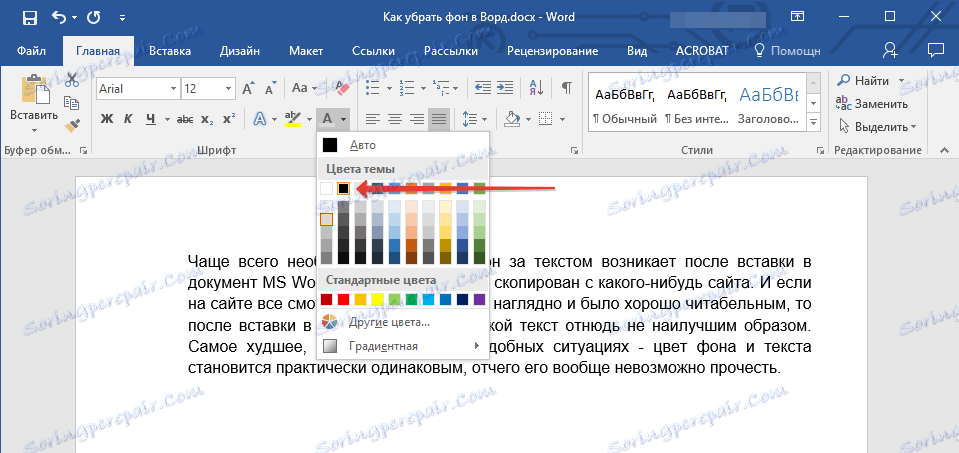
Opomba: v Wordu 2003 so orodja za upravljanje z barvami in izpolnjevanje (»Borders and Fills«) v zavihku »Oblika«. V MS Word 2007 - 2010 so podobna orodja na kartici »Postavitev strani« (skupina »Page Background«).
Morda ozadje za besedilom ni bilo dodano s polnjenjem, ampak z orodjem "Izbira barve za izbiro besedila" . Algoritem ukrepov, potrebnih za odstranitev ozadja za besedilom, je v tem primeru enak kot pri delu z orodjem "Zalivanje" .

Opomba: Vidno je opaziti razliko med ozadjem, ki ga ustvari polnilo in dodano ozadje z orodjem "Barva za izbiro besedila". V prvem primeru je ozadje trdno, v drugem - med vrsticami so vidne bele črte.
1. Izberite besedilo ali fragment, za katerega želite spremeniti ozadje

2. Na nadzorni plošči na zavihku »Domov« v skupini »Pisava« kliknite trikotnik poleg gumba »Označevanje besedila« (črke »ab« ).

3. V pojavnem oknu izberite »Brez barve« .

4. Ozadje besedila izgine. Po potrebi spremenite barvo pisave tako, da sledite korakom, opisanim v prejšnjem poglavju članka.

Z orodjem za delo s slogom odstranimo ozadje za besedilom
Kot že rečeno, najpogosteje potrebo po odstranitvi ozadja po pojavu besedila po vnosu besedila, kopiranega z interneta. V takih primerih niso vedno učinkovita orodja "Izpolnite" in "Označevanje besedila" . Na srečo obstaja način, s katerim lahko preprosto "izniči" izvirno oblikovanje besedila, zaradi česar je standard za Word.
1. Izberite celotno besedilo ali fragment, katerega ozadje želite spremeniti.
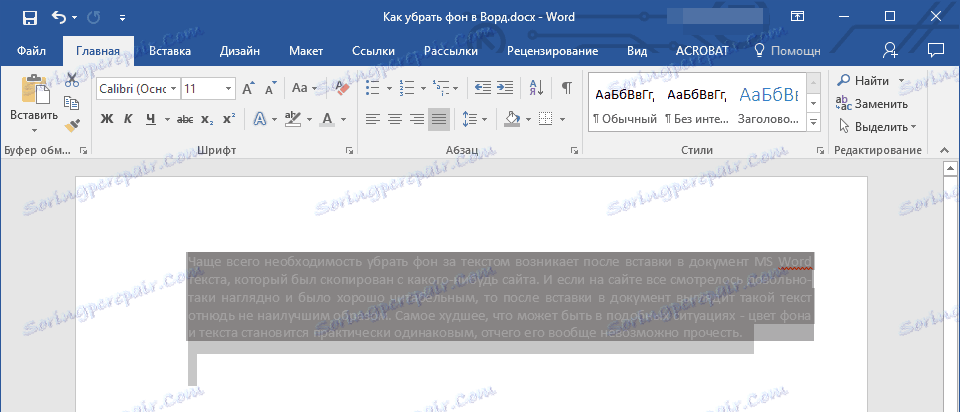
2. Na zavihku »Domov« (v starejših različicah programa pojdite na jeziček »Oblika« ali »Postavitev strani« za Word 2003 in Word 2007 - 2010), razširite pogovorno okno »Styles« (v starejših različicah programa, poiščite gumb »Slogi in oblikovanje« ali pa samo »Slogi« ).

3. Na vrhu seznama izberite element »Počisti vse« in zaprite pogovorno okno.
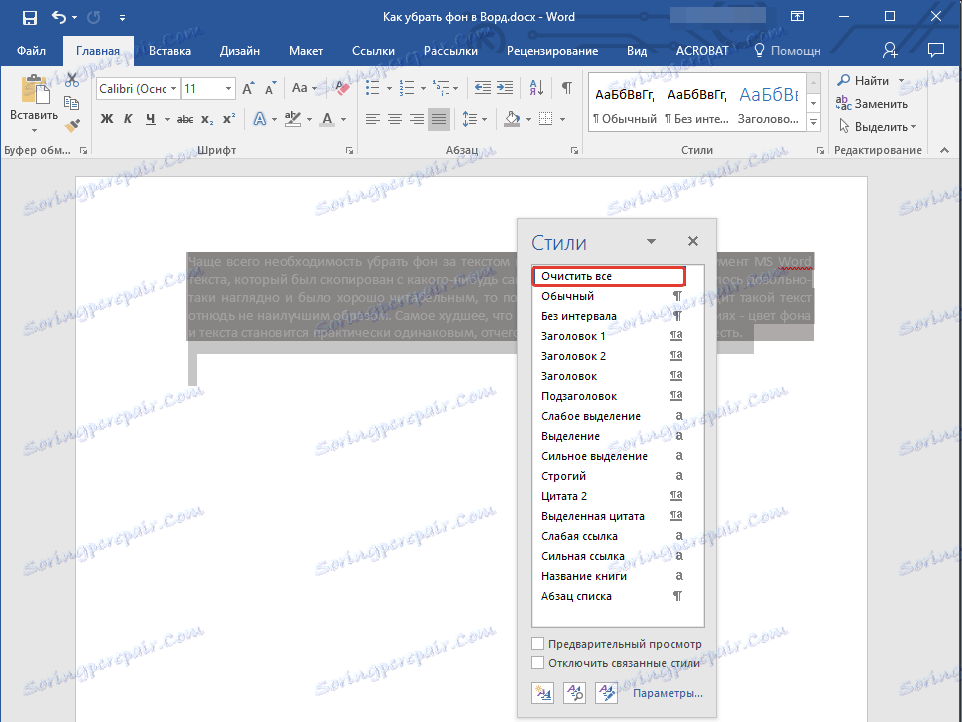
4. Besedilo bo standardno za program Microsoft View - standardna pisava, njegova velikost in barva, tudi ozadje izgine.

To je to, tukaj ste in ste se naučili, kako odstraniti ozadje za besedilom ali, kako ga imenujemo, polnilo ali substrat v besedilu. Želimo vam uspeh pri osvajanju vseh možnosti Microsoft Worda.